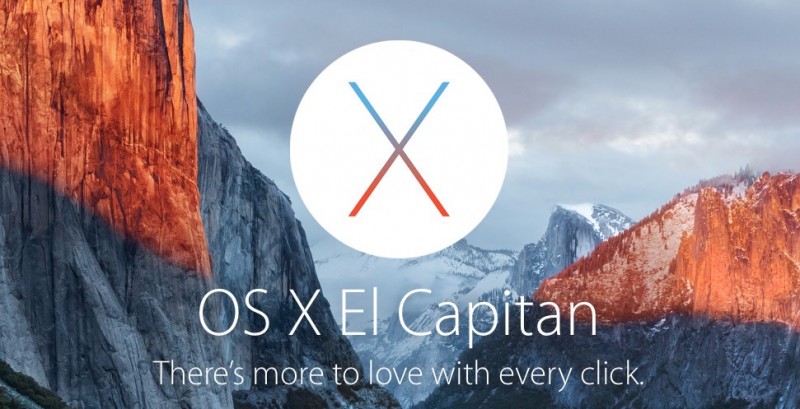Apple ha rilasciato ufficialmente OS X 10.11 “El Capitan”, una nuova versione del “motore software” dei propri computer presentato come un sistema che “ridefinisce l’esperienza Mac e migliora le prestazioni”.
Dal punto di vista visivo non cambia molto rispetto alla release dello scorso anno denominata “OS X 10.10 Yosemite”. El Capitan introduce miglioramenti nella gestione delle finestre, nelle app incluse e nella ricerca Spotlight, rende più veloci alcune attività e l’avvio delle app (secondo la Mela il nuovo sistema è fino a 1.4x più veloce nell’aprire app, 2x nel passare da un’app all’altra, fino a 4x nell’aprire file con anteprima). Tra le peculiarità di questa versione, Metal, tecnologia grafica di Apple che promette miglioramenti delle prestazioni in tutto il sistema in genere e consente agli sviluppatori di giochi e app professionali di sfruttare appieno la potenza dei processori grafici.
Vi abbiamo già spiegato in questo articolo come predisporre il vostro Mac all’aggiornamento.
 Perché “El Capitan”?
Perché “El Capitan”?
Il nome fa riferimento alla parete simbolo di Yosemite (nome del precedente sistema operativo) e la denominazione è un modo evidente di indicare un’evoluzione dell’attuale OS. “El Capitan” è una delle cime più ambite dagli scalatori di tutto il mondo; il nome sembra derivi da quello utilizzato dalle antiche popolazioni indiane che vivevano in questa zona degli USA, ora Parzo Nazionale Yosemite: la montagna è alta 2.307 metri costituiti praticamente da un’unica parete verticale, un monolito granitico che suscita da sempre rispetto a ammirazione, soprannominato The Nose, il naso.
Un nuovo font di sistema
La prima cosa che salta all’occhio quando si installa El Capitan è il nuovo font di sistema, San Francisco, un carattere moderno, facile da leggere e particolarmente adatto in abbinamento ai display Retina. L’alta leggibilità del font è data dal fatto che le lettere minuscole sono alte circa il 75% rispetto alle lettere maiuscole, in più la distanza tra le lettere è leggermente maggiore: ciò dovrebbe contribuire a renderlo più chiaro anche a dimensioni estremamente ridotte.
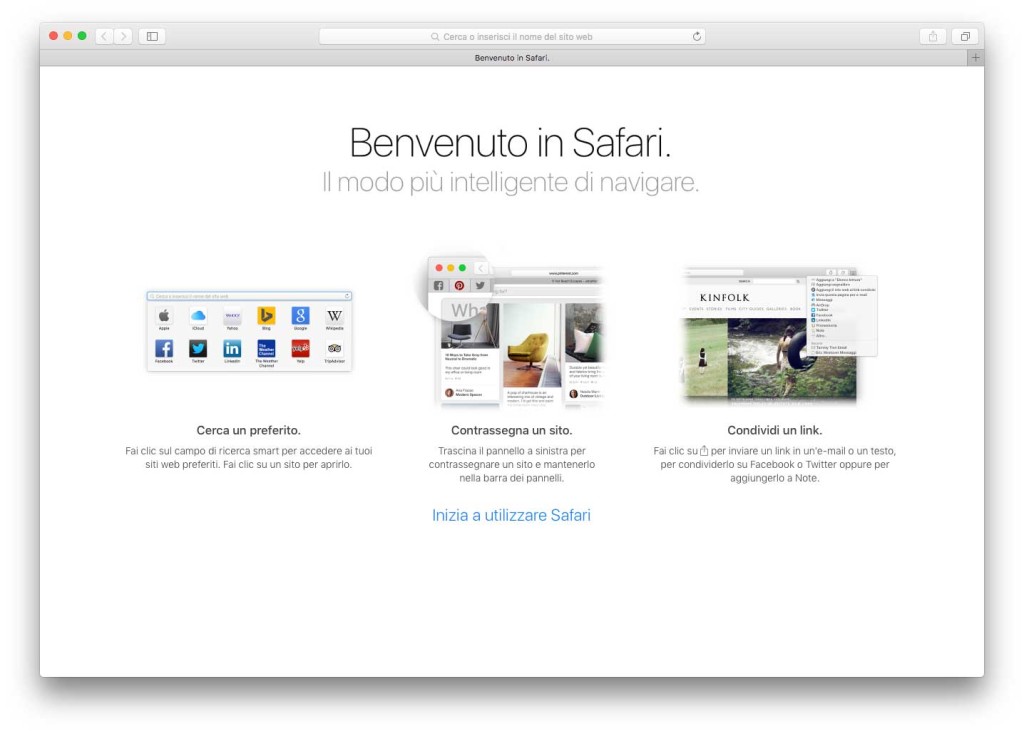
Novità per Safari
In Safari 9 integrato nel sistema è presente una nuova opzione per i download nelle Preferenze del browser. La funzione è simile a quella già vista in browser concorrenti e permette di specificare la posizione dei file scaricati scegliendo tra “chiedi a ogni download” oppure indicando in modo definitivo una cartella specifica. Scegliendo l’opzione “chiedi a ogni download” quando dal browser faremo click su un file per lo scaricamento, anziché eseguire automaticamente il download, verrà prima richiesta la posizione nella quale scaricare il file. Altra piccola novità è la possibilità di disattivare alcuni avvisi pop-up che compaiono sistematicamente visitando alcuni siti (quando, ad esempio, si lascia un documento in fase di modifica); Safari identifica alcuni di questi pop-up e consente di selezionare l’opzione “Non mostrare altri avvisi da questa pagina web”.
Ora è possibile trasmettere un video di una pagina web (es. YouTube) sulla Apple TV direttamente da browser senza mostrare quello che abbiamo sulla Scrivania. Si può fare grazie al supporto in YouTube (altri siti dovrebbero arrivare in futuro) di specifiche API che consentono di trasmettere i filmati HTML5 via AirPlay. La funzione è riservata specificatamente alla versione 9 di Safari per OS X 10.11 El Capitan, non funziona sulle ultime beta di Safari per 10.9.x Mavericks e 10.10.x Yosemite.
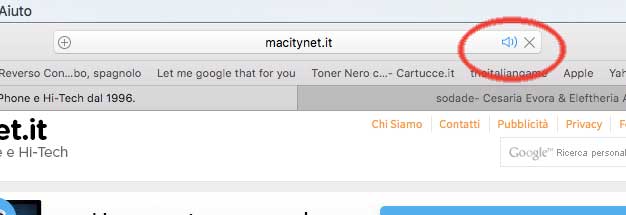
Un nuovo pulsante ‘mute‘ permette di disattivare rapidamente l’audio del browser da qualsiasi pannello: basta fare click sulla piccola icona a forma di altoparlante per silenziare il pannello oppure premere option e fare click sull’icona per silenziare tutti i pannelli eccetto quello in primo piano in quel momento. Quando c’è qualche elemento audio attivo, l’icona con l’altoparlante appare anche a destra della barra indirizzi permettendo di attivare/disattivare “al volo” l’audio degli altri pannelli.
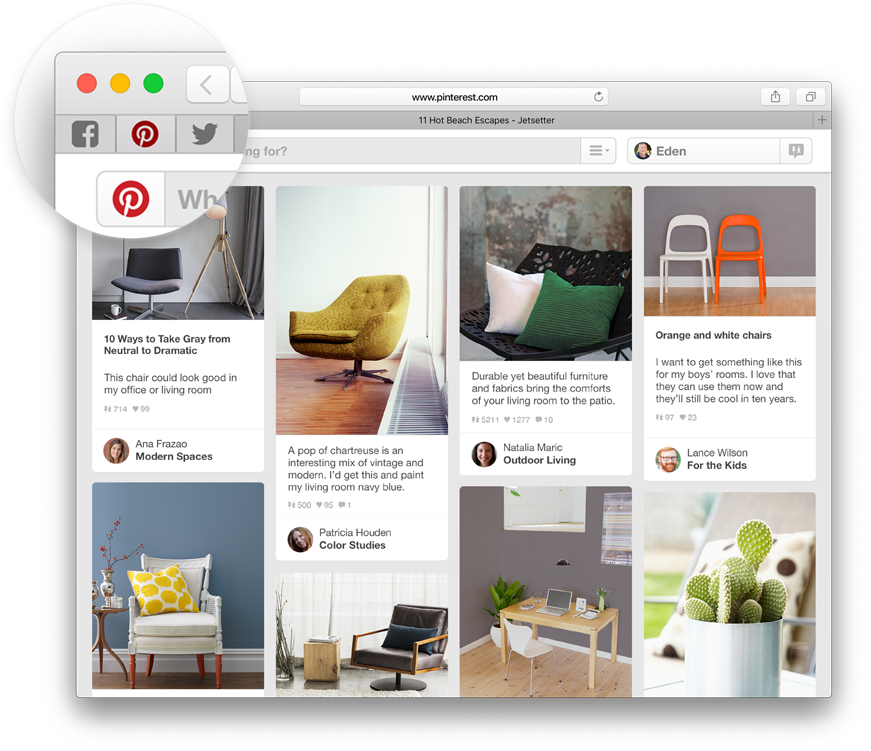
Safari presenta ora Pinned Sites, siti a portata di mano, per tenere i siti web preferiti dell’utente aperti e attivi nella barra dei pannelli. Per creare un pin basta tenere cliccato con il mouse sul titolo del pannello e scorrere verso sinistra sino a quando non vediamo comparire una piccola icona. I pin non sono altro che un modo molto veloce di richiamare una serie di siti preferiti. I pannelli possono essere “disancorati” facendo ctrl-click su uno dei pin e con questa combinazione è anche possibile chiudere un pannello, chiudere tutti i pannelli non ancorati, disancorare un pannello e spostarlo in una nuova finestra.
Nella sezione “Pannelli” delle Preferenze dell’applicazione è presente una nuova opzione che, se selezionata, permette di passare da un pannello all’altro usando la combinazione di tasti da CMD-1 a CMD-9. Una nuova scorciatoia di tastiera CMD-Opzione-Maiusc-click permette di aprire un link in una nuova finestra e renderla attiva. Sempre nella sezione “Preferenze” nella sezione “Estensioni” è possibile abilitare o disabilitare la voce “Aggiorna automaticamente le estensioni provenienti dalla galleria delle estensioni di Safari (le estensioni, cioè, create da terze parti ma verificate ed elencate da Apple in una sezione dedicata del suo sito web).
Dalla voce “Condividi” del menu “File” ora è possibile selezionare anche Note e Promemoria: con la nuova app Note in El Capitan si può fare drag and drop di foto, PDF, video e altri file nelle note e aggiungere contenuti direttamente da altre app, non solo da Safari ma anche, ad esempio, da Mappe, tramite il menu Condividi.
Se il menu “Sviluppo” è attivo, in quest’ultimo sono visualizzate due nuovi voci: “Disabilita estensioni” e “Disabilita restrizioni su origine multiple”. Tra le voci richiamabili dal menu Sviluppo appare anche “Attiva la modalità di design reattivo”. Scegliendo questa voce i web designer potranno vedere come sarà visualizzata la pagina corrente su iPhone 4s, iPhone 5s, iPhone 6, iPad mini, iPad Air 2 o risoluzioni quali: 800×600, 1366×768, 1920×1080. Da questa finestra è possibile cambiare anche lo user agent (l’identificatore che comunica al server il browser in uso), così come allargare o stringere a piacere la finestra di preview per verificare risoluzioni differenti da quelle proposte. Per uscire da questa modalità, basta selezionare dal menu “Sviluppo” la voce “Disattiva modalità di design reattivo” o premere la combinazione di tasti Option-Cmd-R.
Note
Note è stata riscritta e ora permette il drag&drop di foto, PDF, filmati e altri file nelle note
, così come il contenuto di app quali Safari e Mappe usando il pulsante di condivisione. È possibile creare checklist aggiungendo i “punti” con un singolo click (si possono deselezionare man mano che i compiti vengono completati), sfruttare un nuovo browser per gli allegati (un unico punto di riferimento per gli Attachments nelle note come foto, località sulle mappe, video, link web) e sincronizzare le note via iCloud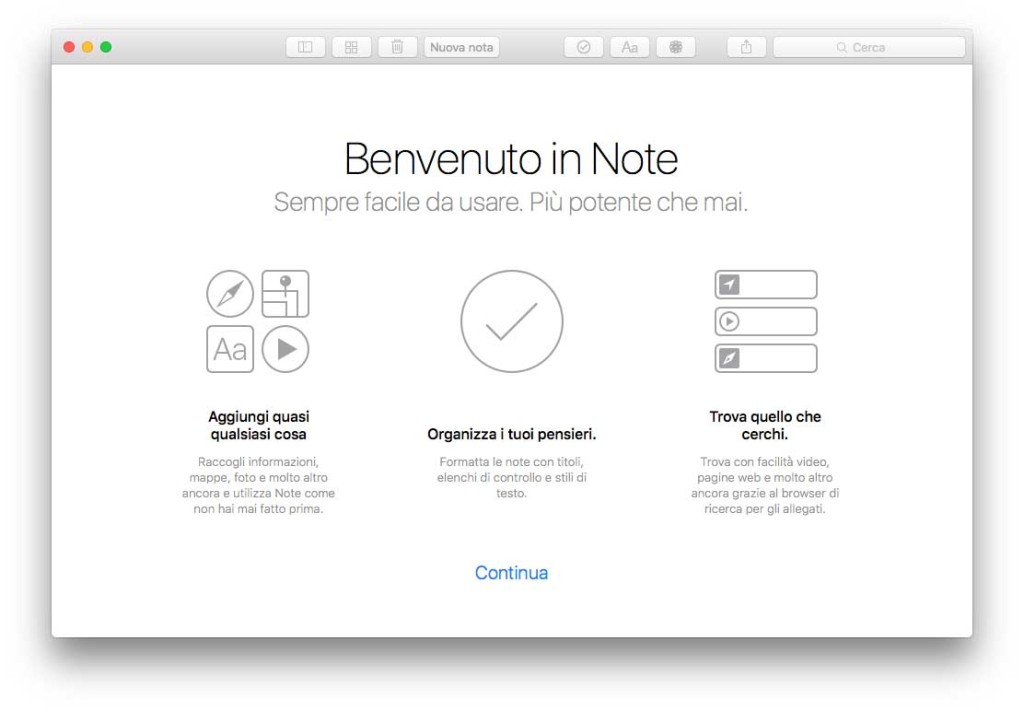 (se, ad esempio, deselezioniamo un punto nella checklist sul Mac, in automatico questa verrà deselezionato anche su iPhone).
(se, ad esempio, deselezioniamo un punto nella checklist sul Mac, in automatico questa verrà deselezionato anche su iPhone).
Spotlight
Spotlight diventa più “smart” permettendo di accedere a più risultati, incluse previsioni del tempo (basta scrivere una frase del tipo: “Meteo Roma”), borsa risultati sportivi, tragitti dei Mezzi Pubblici (solo in alcuni paesi) e filmati sul web (es. i video su YouTube). La finestra può essere spostata e ridimensionata per visualizzare un numero maggiore di risultati. Apple spiega che Spotlight sfrutta più fonti per fornire risultati. È possible visualizzare l’andamento titoli di borsa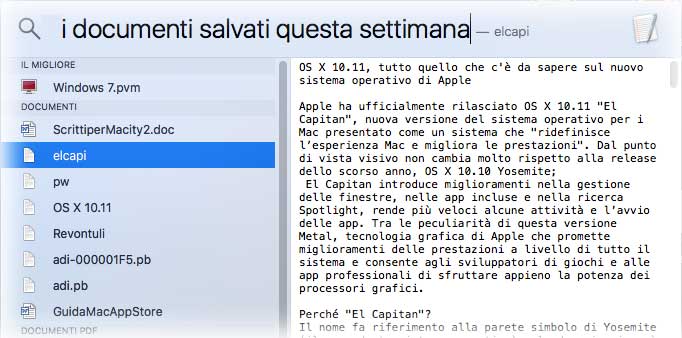 (basta indicare il nome-simbolo dell’azienda quotata come “AAPL” per Apple), controllare che tempo fa (e farà) in una determinata città, trovare risultati e calendari delle partite, classifiche e informazioni sui giocatori; può anche cercare video sul web. È anche possibile usare il linguaggio naturale per fare le ricerche, ad esempio es. “tutte le mail ricevute da Mauro”, “i documenti salvati oggi”, “le mail da Luca in aprile”, ecc. È possibile avviare ricerche complesse, per esempio “la presentazione a cui ho lavorato ieri che contiene budget”. Lo stesso sistema è sfruttabile anche in Mail e nel Finder.
(basta indicare il nome-simbolo dell’azienda quotata come “AAPL” per Apple), controllare che tempo fa (e farà) in una determinata città, trovare risultati e calendari delle partite, classifiche e informazioni sui giocatori; può anche cercare video sul web. È anche possibile usare il linguaggio naturale per fare le ricerche, ad esempio es. “tutte le mail ricevute da Mauro”, “i documenti salvati oggi”, “le mail da Luca in aprile”, ecc. È possibile avviare ricerche complesse, per esempio “la presentazione a cui ho lavorato ieri che contiene budget”. Lo stesso sistema è sfruttabile anche in Mail e nel Finder.
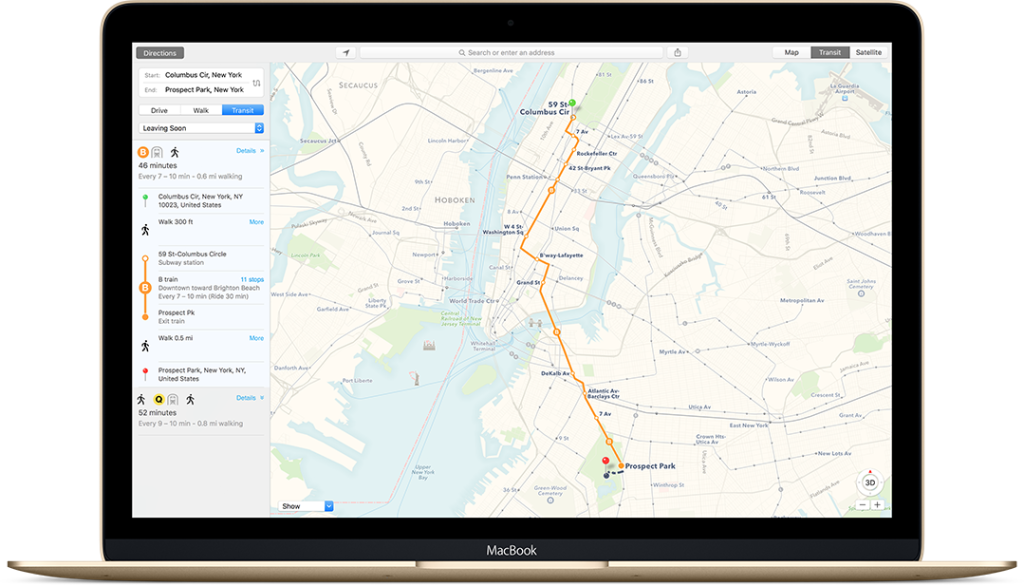 Mappe
Mappe
La nuova app Mappe di serie, similarmente all’equivalente su iOS 9 include il supporto per i sistemi e gli orari del trasporto pubblico metropolitano e riporta gli ingressi e le uscite della metro, mostrando ogni tappa dell’itinerario. Quando l’utente pianifica un viaggio, Mappe è in grado di propore un insieme di spostamenti in treno, metropolitana, autobus e a piedi. Le informazioni sui trasporti in Mappe sono disponibili al momento solo per alcune importanti città, fra cui Baltimora, Berlino, Chicago, Londra, Città del Messico, New York, Filadelfia, San Francisco Bay Area, Toronto e Washington D.C., oltre che per più di 300 città in Cina, fra cui Pechino, Chengdu e Shanghai.
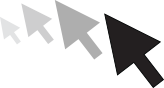 Un cursore speciale
Un cursore speciale
Una curiosa funzione permette di individuare al volo il cursore in qualunque momento: basta spostare avanti e indietro il trackpad o dare una “spinta” al mouse per ingrandire “al volo” il puntatore e invididuarlo velocemente sullo schermo.
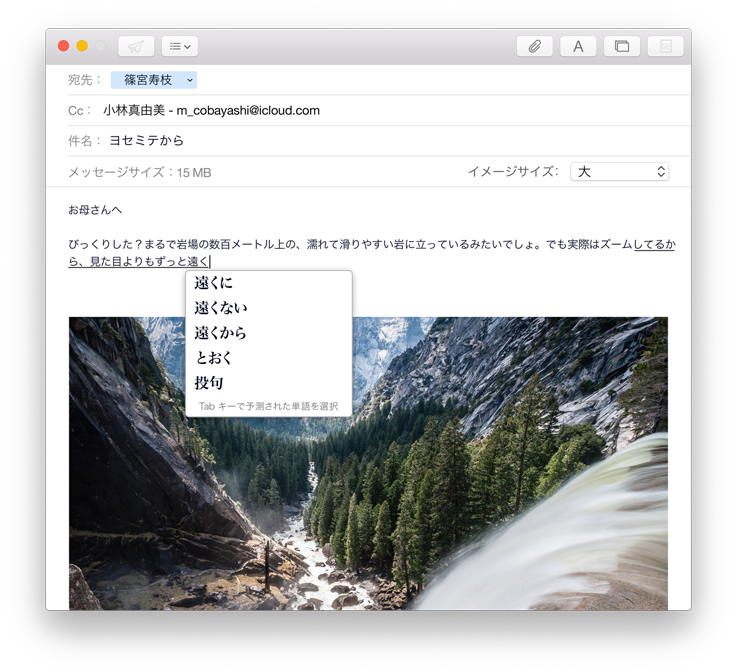 Supporto a nuove lingue
Supporto a nuove lingue
Per quanto riguarda il supporto alle lingue internazionali, sono stati integrati nuovi font di sistema per il cinese (tradizionale e semplificato) con 50.000 caratteri disegnati specificatamente per essere particolarmente leggibili a schermo. Un nuovo metodo di input consente di scrivere più velocemente in cinese e allo scopo è stato previsto un vocabolario integrato che sarà periodicamente aggiornato. È anche possibile disegnare caratteri con il dito sul trackpad alla stregua di come si farebbe su un foglio di carta. Una finestra che rispecchia le proporzioni del trackpad, dà spazio per scrivere permette di disegnare più caratteri in serie.
Anche la digitazione di testo in giapponese è velocizzata: il sistema trasforma in automatico l’Hiragana in giapponese scritto e riduce la necessità di selezionare e confermare singolarmente le conversioni delle parole. È possibile selezionare il font preferito per i propri documenti utilizzando quattro nuovi caratteri giapponesi ( Klee, Tsukushi A Round Gothic, Tsukushi B Round Gothic, e YuMincho).
Un sistema ancora più sicuro
Dopo il sandboxing arrivato con OS X 10.7 Lion e il Gatekeeper arrivato con OS X 10.8 Mountain Lion, con il nuovo OS X 10.11 El Capitan è il turno di un nuovo meccanismo di difesa detto “rootless”. Il Sandboxing e il Gatekeeper proteggono l’utente da potenziali applicazioni dannose ma non tengono conto di possibili danni che lo stesso utente può arrecare al sistema. Il problema nasce dal fatto che molti utenti Mac hanno l’abitudine di creare un solo utente per tutto (amministrare il computer e sfruttare programmi standard). Utenti poco esperti potrebbero fornire la password dell’utente amministratore ad applicazioni malevole e vanificare i meccanismi di protezione intrinseca del sistema.
Con OS X 10.11 El Capitan, Apple limita alcuni potenziali danni che un utente potrebbe fare fornendo ad applicazioni sconosciute username e password dell’amministratore, impedendo la modifica di alcuni file e cartelle, in particolare: /System, /bin, /usr e /sbin.
Tutte le applicazioni, comprese quelle scaricate e installate all’infuori del Mac App Store, devono ora tenere conto delle limitazioni prima indicate. Il cambiamento in questione aumenta considerevolmente la sicurezza anche se render più complicato sviluppare utility che modificano il comportamento del sistema. Un diverso meccanismo di protezione riguarda la comunicazione con applicazioni server. In OS X 10.11 El Capitan Apple ha previsto un sistema che consente di mettersi al sicuro contro ISP, agenzie pubblicitarie e altri che potrebbero potenzialmente controllare a nostra insaputa la cronologia di navigazione. Per impostazione predefinita, non è più possibile avviare comunicazioni non protette su HTTP. Apple ha comunicato agli sviluppatori che per qualche motivo hanno bisogno di sfruttare connessioni non protette di passare prima possibile all’HTTPS, protocollo di crittografia asimmetrica che garantisce trasferimenti riservati di dati nel web.
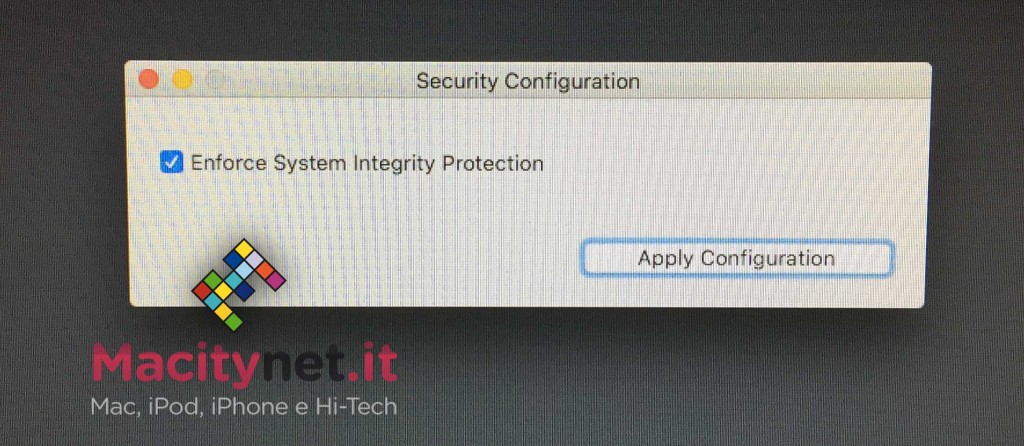 Volendo è possibile disabilitare le funzionalità di protezione rootless integrate nel nuovo sistema operativo: bisogna avviare il computer premendo i tasti cmd-r all’avvio e usare lo specifico comando (“crsutil”) dal Terminale.
Volendo è possibile disabilitare le funzionalità di protezione rootless integrate nel nuovo sistema operativo: bisogna avviare il computer premendo i tasti cmd-r all’avvio e usare lo specifico comando (“crsutil”) dal Terminale.
Meccanismo di protezione a due fattori
In OS X 10.11 Apple ha integrato un nuovo meccanismo di verifica in due passaggi, protezione che permette di tenere al sicuro gli account da accessi non autorizzati proteggendo foto, documenti e altri dati. Il sistema permette di proteggere gli account, anche se qualcuno riuscisse a individuare la nostra password. Quando si esegue il login con il proprio Apple ID su un nuovo dispositivo o browser, bisognerà verificare l’identità non solo indicando la password ma anche un codice con sei cifre. Il codice di verifica è automaticamente visualizzato sui dispositivi con iOS 9 e OS X El Capitan considerati dall’utente “attendibili”: basterà indicare il codice per completare il login. Per penetrare in un account che ha la verifica in due passaggi, i malintenzionati non dovranno solo conoscere nome utente e password, ma dovranno anche avere tra le mani un dispositivo che l’utente considera “attendibile”. Se non si ha sottomano un dispositivo considerato “sicuro”, sarà possibile ricevere il codice via SMS o riceverlo mediante una telefonata a un numero indicato in fase di registrazione.
Apple spiega che il nuovo meccanismo di protezione è diverso dalla precedente verifica in due passaggi dell’ID Apple. Il nuovo metodo usa un diverso meccanismo per creare dispositivi sicuri e inviare i codici di verifica prevedendo “una procedura semplificata” e una migliore “esperienza utente”. L’attuale meccanismo di verifica in due passaggi continuerà a funzionare separatamente per gli utenti che già l’utilizzano
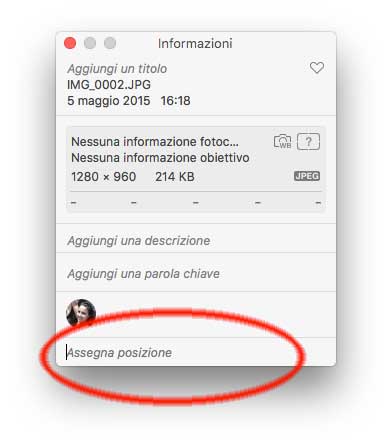 Funzioni di geolocalizzazione in Foto
Funzioni di geolocalizzazione in Foto
L’applicazione Foto di serie nel sistema, integra il supporto a funzioni di geolocalizzazone. Il pannello in questione può essere richiamato da informazioni (cmd-i) e da qui richiamare “Assegna una posizione”, voce che, come il nome lascia immaginare, consente di aggiungere un indirizzo o un punto di interesse. Se si hanno a disposizione le coordinate GPS, anche queste possono essere inserite direttamente nel campo, senza bisogno di ricorrere ai suggerimenti integrati. La funzione in questione è utilizzabile per una o più foto, ed è comoda per geolocalizzare le fotografie se importate da smartphone o altri dispositivi che non integrano queste informazioni di serie nei file. È possibile aggiungere una posizione a un singolo scatto o a un intero Momento, e dare un nome alle persone in Volti.. Ora si possono ordinare gli album (e i contenuti) per data, titolo e così via. Apple sta lavorando anche alle estensioni per consentire ad altri sviluppatori di integrare propri strumenti di editing
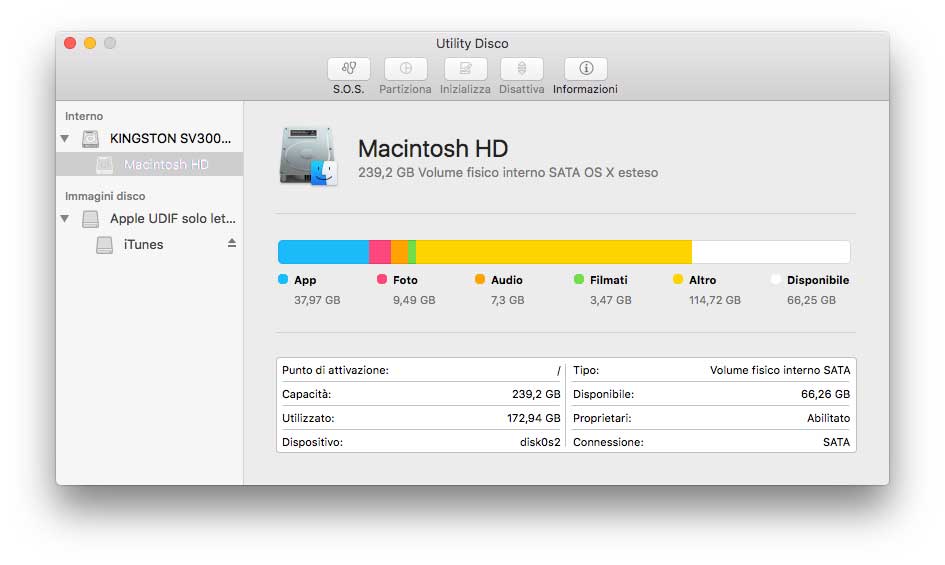 Addio alla riparazione dei permessi e nuova Utility Disco
Addio alla riparazione dei permessi e nuova Utility Disco
In OS X 10.11 non è più più possibile verificare e riparare i permessi dall’applicazione Utility Disco. Queste operazioni sono eseguite automaticamente dal sistema operativo dopo ogni aggiornamento e non è più necessario eseguire manualmente delle verifiche. L’applicazione Utility Disco è stata graficamente rivista, mettendo apparentemente a disposizione meno funzioni o ad ogni modo permettendo di richiamarle in modo diverso. È presente (in alto a sinistra) il pulsante “SOS” ma questo permette di eseguire una verifica sulla struttura del filesystem e non ha nulla a che fare con i permessi. I più esperti volendo potranno ad ogni modo richiamare l’utility per la riparazione dei permessi dal Terminale.
Novità per il Finder
Con OS X fin alla release 10.10 avviando una copia di un gruppo di file da un punto a un altro, se per qualche motivo anche un solo elemento è “in uso” la copia viene interrotta, il Finder avvisa dell’impossibilità di proseguire e bisogna eventualmente cominciare tutto da capo. La funzione di resume dalla copia di OS X 10.11 El Capitan permette di tenere conto del punto al quale l’operazione era arrivata, permettendo di continuare da dove si era rimasti dopo aver risolto il problema che impedisce di proseguire.
Per vari motivi può essere utile ottenere il percorso completo di un elemento nel Finder. Apple semplifica con il nuovo sistema questa possibilità permettendo di ottenere il percorso completo direttamente da un menu contestuale del Finder. Basta selezionare l’elemento (un documento, un file, una cartella qualsiasi), tenere premuto il tasto ALT e selezionare dal menu contestuale la voce “Copia XXXX come nome percorso” (al posto di XXX è indicato il nome dell’elemento).
Per rinominare un file o una cartella su OS X basta selezionarli e premere il tasto “A capo”. Questa operazione si può ora eseguire anche selezionando uno o più elementi e scegliendo da un menu contestuale (click con il tasto destro del mouse o combinazione equivalente sul trackpad) la voce “Rinomina”.
Nella sezione “Generali” delle Preferenze di Sistema è ora possibile selezionare la voce “Mostra e nascondi automaticamente la barra dei menu”; in modo simile a quanto accade con la voce “Mostra e nascondi automaticamente” nel dock, questa voce permette di nascondere in automatico il menu in alto quando il cursore del mouse non è posto in alto sullo schermo.
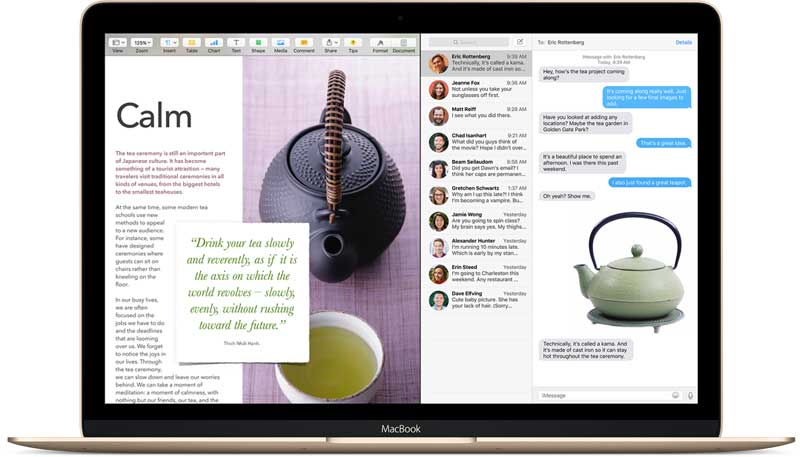 Split View e altre novità minori
Split View e altre novità minori
Altre novità minori sono: la possibilità di rinominare file e cartelle dal menu contestuale del Finder, l’applicazione Utility Disco ridisegnata, un nuovo selettore di colore, la possibilità di sfruttare AirPlay per lo streaming di video da una pagina web sulle HDTV, miglioramenti alle funzioni di completamento automatico dei moduli (form) sul web, il supporto alla dettatura in arabo ed ebraico, opzioni per il Mac App Store che permettono all’utente di decidere se impostare il sistema affinché chieda o no una password per il download delle app gratuite.
Mission Control, il meccanismo che permette di vedere velocemente tutte le finestre aperte, ha un design più chiaro che permette di trovare ancora più rapidamente la finestra di cui si ha bisogno. Quando la Scrivania è affollata, basta trascinare una finestra nella parte superiore dello schermo per accedere alla nuova Spaces Bar in Mission Control e creare un nuovo Spazio, il modo intuivo con cui OS X raggruppa le applicazioni. La nuova funzione Split View (“vista suddivisa) posiziona in automatico le finestre di due app una accanto all’altra in modalità a schermo intero, permettendo all’utente può di lavorare su entrambe senza distrazioni. È possibile scegliere due app e vederle entrambe in full screen. È ad esempio possibile organizzare una cena con un amico in Messaggi mentre cerchiamo il ristorante in Mappe, o lavorare a un documento in Pages e intanto fare ricerche in Safari. Il tutto senza farsi distrarre da altre app aperte, e senza dover ridimensionare e trascinare le finestre. Per tornare alla Scrivania basta un gesto.
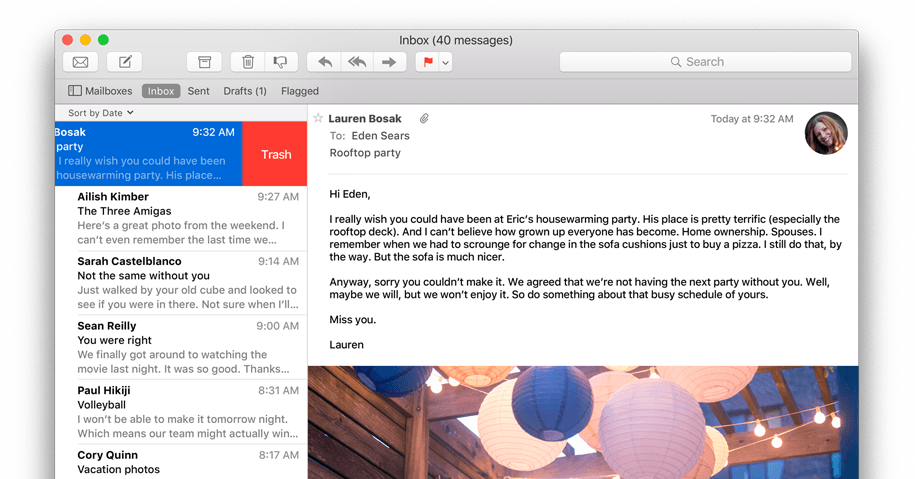 Novità in Mail
Novità in Mail
Mail introduce Smart Suggestions, una funzione che riconosce i nomi o gli eventi in un messaggio e chiede all’utente se desidera aggiungerli ai contatti o al calendario con un solo clic. Ora è possibile sfiorare per cancellare i messaggi come in iOS, e destreggiarsi fra più email con l’app in modalità a schermo intero. È possibile aggiornare calendari e contatti direttamente dalla posta in arrivo. Quando riceviamo un’email con i dettagli di un volo, una prenotazione al ristorante, o una frase del tipo “Vediamoci per l’aperitivo alle 17:00”, è possibile aggiungere l’evento a Calendario con un clic. Se riceviamo un’email da una persona che non è già nei nostri contatti, possiamo salvare il suo indirizzo con un clic. Mail avvisa se uno dei contatti cambia indirizzo.
Su quali macchine gira?
OS X 10.11 El Capitan può essere installato su queste macchine:
- iMac (Metà 2007 o seguenti)
- MacBook (Fine 2008 o inizio 2009 e seguenti)
- MacBook Pro (Metà/Fine 2007 o seguenti)
- MacBook Air (Fine 2008 o seguenti)
- Mac mini (Inizio 2009 o seguenti)
- Mac Pro (Inizio 2008 o seguenti)
I requisiti minimi sono: la presenza di OS X 10.6.8, 2GB di memoria RAM e 8GB di spazio libero su disco; il nostro consiglio è di installarlo solo se sulla macchina ci sono almeno 4GB di memoria RAM (ovviamente più RAM c’è, meglio è).
Quanto costa?
L’upgrade a OS X 10.11 è gratuito. Da OS X 10.9 in poi (ottobre 2013) Apple ha reso disponibili gratuitamente le nuove versioni dei suoi sistemi operativi sul Mac App Store. Gli utenti possono effettuare gratuitamente l’aggiornamento a OS X 10.11 da OS X Snow Leopard, Lion, Mountain Lion, Mavericks e Yosemite.
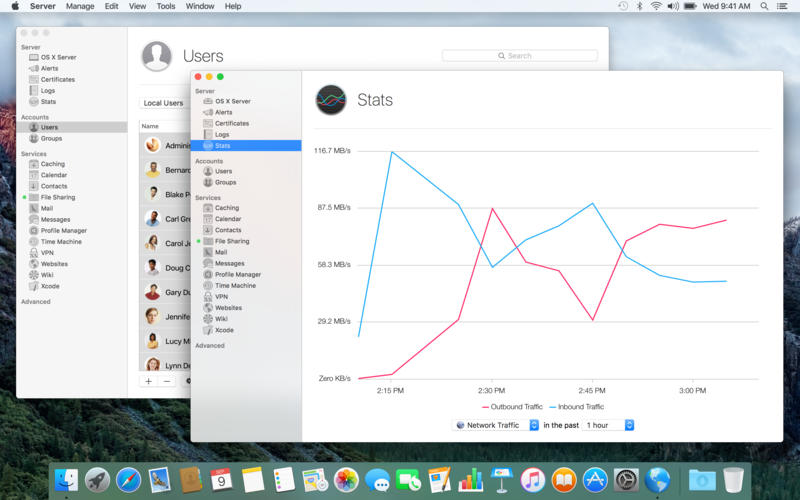 E la versione server?
E la versione server?
OS X Server non è più vincolato a una versione specifica del sistema operativo e funziona sia sui Mac con OS X Yosemite 10.10.5 sia su quelli con OS X El Capitan 10.11; come sempre mette a disposizione strumenti avanzati per condividere file, pianificare riunioni, sincronizzare contatti, ospitare siti web, accedere in remoto alla rete e altri ancora. Un sistema server permette di attivare funzionalità avanzate di condivisione file (Mac, PC, iPhone e iPad), gestione profili (per la gestione e la distribuzione di app su dispositivi mobili iOS), caching server (permette, ad esempio, di distribuire più velocemente i download ai vari client Mac della rete), gestione centralizata calendari (pianificazione riunioni ed eventi, prenotazione sale riunioni) e contati , server mail e molto altro. Tra i cambiamenti dell’ultima versione server un’interfaccia in parte rivista, nuovi tool di diagnostica, migliori funzioni di condivisione e cache, la possibilità di installare app anche disattivando l’App Store e la creazione di un account amministratore nascosto. Anche Apple Configurator, lo strumento per la configurazione e distribuzione di app su “flotte” di dispositivi iOS, è stato aggiornato. Questa release integra strumenti per la verifica delle integrità delle app, permette di scaricare gli update tenendo conto della storia delle app già acquistate e rende superfluo l’uso di iTunes. L’applicazione che trasforma OS X in sistema server è in vendita a 19,99 euro sul Mac App Store.
Installarlo subito o no?
OS X 10.11 è stato rilasciato agli sviluppatori l’8 giugno di quest’anno. Sono state nel frattempo distribuite varie versioni preliminari. Nel corso dei mesi di prova si è dimostrato un sistema operativo molto robusto e affidabile. Le applicazioni più note sono tutte compatibili con il nuovo sistema (generalmente se funzionano su OS X 10.10, funzioneranno anche su El Capitan); come consigliamo sempre, per sicurezza, sarà ad ogni modo bene verificare sui siti dei rispettivi sviluppatori eventuali problemi d’incompatibilità. I miglioramenti “sotto il cofano” ci sono e sono tutti importanti. A nostro avviso vale la pena installarlo subito senza esitazioni…